一个工具搞定电脑运行速度慢的解决方法
- 分类:帮助 回答于: 2020年11月07日 16:32:02
想不想提高自己的电脑体验速度,想不想在同样配置的情况下您的电脑运行及启动速度比别人快,通过使用360安全卫士我们就可以让您的电脑比一般的电脑要流畅的多。
1、您需要先下载360安全卫士,然后并打开。
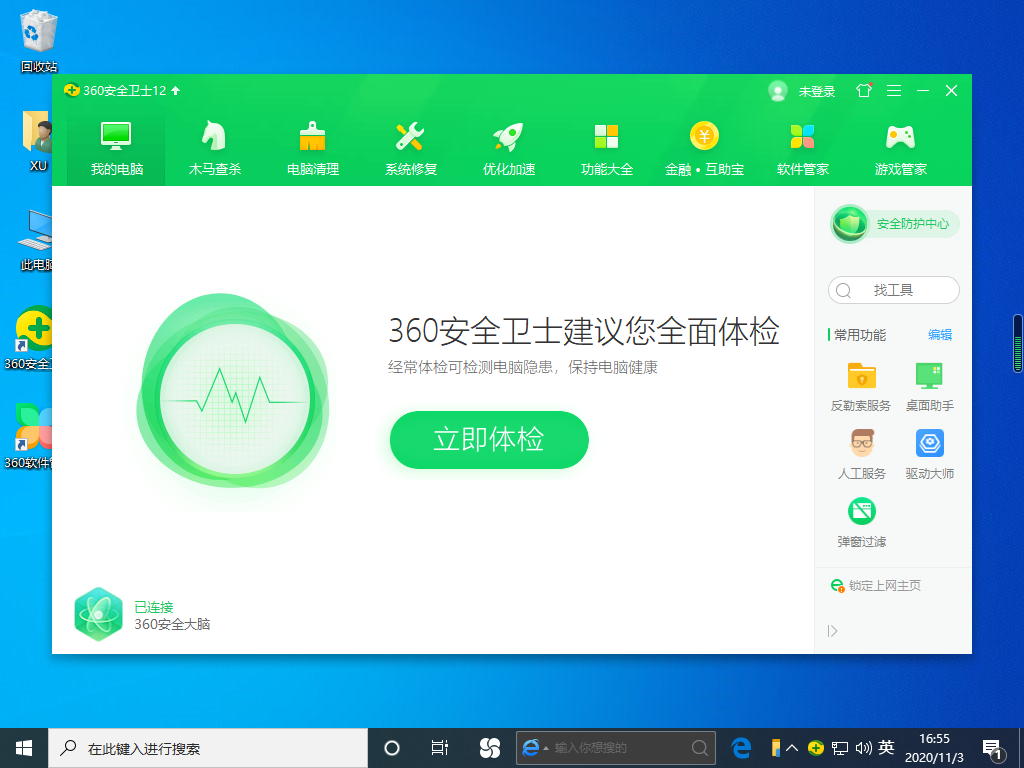
2、在软件中打开电脑清理选项,直接选择软件中的全面清理,这样可以对当前电脑进行更为全面的垃圾清理工具。
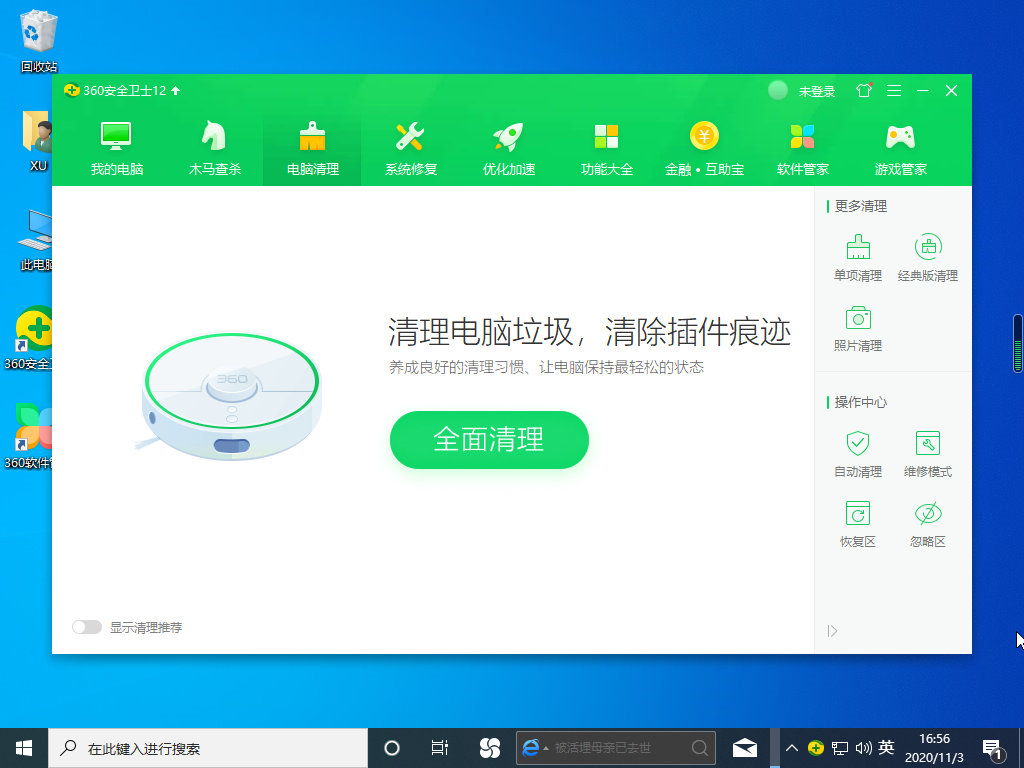
3、对垃圾清理完后选择软件上的优化加速,这个时候您就可以对影响电脑启动速度的启动项进行优化调整了。很多时候电脑开机慢的原因除了硬盘读写速度造成的影响外,那么启动项是一个非常重要且值得优化的选项。

以上就是使用 360安全卫士对当前 Windows 10 系统进行优化调整的方法,您还可以通过使用其它一些专业的系统优化工具对系统调整,这里就不再详细描述了,希望以上的方法可以帮助到您解决电脑开机慢的问题。
 有用
26
有用
26


 小白系统
小白系统


 1000
1000 1000
1000 1000
1000 1000
1000 1000
1000 1000
1000 1000
1000 0
0 0
0 0
0猜您喜欢
- 笔记本电脑开机黑屏进不了系统怎么办..2022/04/10
- 系统之家和雨林木风系统哪个好..2017/01/18
- 一键还原工具如何还原,小编教你如何还..2017/11/16
- 电脑硬件如何开启TPM2.0的步骤教程..2021/07/08
- windows无法打开添加打印机怎么解决..2022/10/29
- amr文件用什么打开,小编教你怎么打开a..2018/05/30
相关推荐
- 小编教你电脑机箱风扇怎么装..2018/11/23
- 卸载流氓软件后重启又恢复要怎么办..2022/04/21
- 教你qq空间电脑版怎么登录2020/06/24
- 鼠标锁住了按哪三个键解锁..2020/12/26
- 最新win7系统还原图文教程2017/06/20
- 华为电脑管家无法登录怎么办的解决方..2022/03/28

















